Παρόμοια με το iCloud Keychain για την Apple, η Google προσφέρει έναν διαχειριστή κωδικών πρόσβασης στον οποίο οι χρήστες μπορούν να θυμούνται και να αποθηκεύουν όλους τους τύπους κωδικών πρόσβασης. Δεν χρειάζεται να εγκαταστήσετε μια εφαρμογή τρίτου μέρους για την αποθήκευση και την αυτόματη συμπλήρωση κωδικών πρόσβασης. Αυτή η ανάρτηση δίνει αναλυτικά Διαχειριστής κωδικών πρόσβασης Google αναθεώρηση για να σας βοηθήσει να γνωρίζετε τα βασικά του χαρακτηριστικά, τα πλεονεκτήματα, τα μειονεκτήματα και πώς να το χρησιμοποιήσετε για αποθήκευση και επεξεργασία κωδικών πρόσβασης.
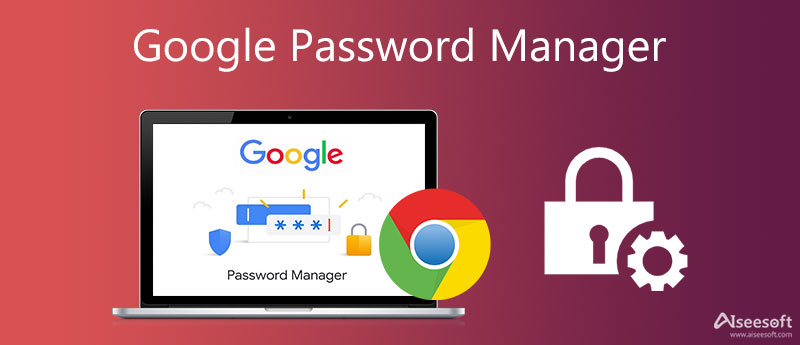
Ακόμη και ως χρήστης Android, μπορεί να γνωρίζετε λίγα για το Google Password Manager. Όταν δημιουργείτε έναν νέο λογαριασμό και εισάγετε έναν νέο κωδικό πρόσβασης, θα σας ζητηθεί να αποθηκεύσετε τον κωδικό πρόσβασης. Αλλά δεν ξέρετε πού να ελέγξετε και πώς να επεξεργαστείτε αυτούς τους αποθηκευμένους κωδικούς πρόσβασης. Αυτό το μέρος θα σας καθοδηγήσει να μάθετε τις βασικές λειτουργίες του Google Password Manager και πώς να το χρησιμοποιήσετε.
Διαχειριστής κωδικών πρόσβασης Google είναι το προεπιλεγμένο εργαλείο διαχείρισης κωδικού πρόσβασης για χρήστες του Google Chrome και του Android. Παρέχει στους χρήστες έναν απλό τρόπο να θυμούνται και να αποθηκεύουν κωδικούς πρόσβασης, ειδικά για ορισμένους ισχυρούς και μοναδικούς για όλους τους διαδικτυακούς λογαριασμούς. Όλοι οι κωδικοί πρόσβασης αποθηκεύονται στον λογαριασμό σας Google
Το Google Password Manager μπορεί να σας βοηθήσει να θυμάστε τους κωδικούς πρόσβασης. Επιπλέον, μπορεί να παρακολουθεί τα ονόματα χρήστη και τα στοιχεία πληρωμής. Σας επιτρέπει να χρησιμοποιείτε ισχυρούς και μοναδικούς κωδικούς πρόσβασης για να αποφύγετε πολλούς παραβιασμούς λογαριασμών. Επιπλέον, μπορεί να σας ειδοποιήσει για μη ασφαλείς κωδικούς πρόσβασης και να σας βοηθήσει να τους αλλάξετε. Με την ενσωματωμένη ασφάλεια της Google που χρησιμοποιεί κρυπτογράφηση, όλοι οι κωδικοί πρόσβασής σας είναι απόλυτα ασφαλείς.
Το Google Password Manager είναι συμβατό με υπολογιστές, συσκευές Android και συσκευές iOS. Είναι ενσωματωμένο στο πρόγραμμα περιήγησης Google Chrome. Μπορείτε επίσης να εγκαταστήσετε την εφαρμογή του σε τηλέφωνα Android και συσκευές Apple όπως iPhone και iPad από το Google Play Store και το App Store.
Το Google Password Manager προσφέρει έναν δωρεάν και ασφαλή τρόπο αποθήκευσης των κωδικών πρόσβασης του ιστότοπού σας. Υποστηρίζει όλες τις συσκευές που τρέχουν το Google Chrome. Για αυτούς τους ισχυρούς και μοναδικούς κωδικούς πρόσβασης, μπορεί να καταγράψει τις τιμές της φόρμας σύνδεσης και να τις συμπληρώσει αυτόματα. Επιπλέον, σας δίνει τη δυνατότητα να διαχειρίζεστε και να επεξεργάζεστε τα στοιχεία του λογαριασμού σας με ευκολία.
Ωστόσο, το Google Password Manager δεν είναι συμβατό με άλλα προγράμματα περιήγησης ιστού. Δεν μπορεί να λειτουργήσει με λογισμικό επιτραπέζιου υπολογιστή. Δεν μπορεί να χρησιμοποιηθεί εκτός σύνδεσης. Για το ασφαλές μέρος, δεν διαθέτει έλεγχο ταυτότητας δύο παραγόντων ή πολλαπλών παραγόντων.
Χρειάζεστε έναν λογαριασμό Google για να χρησιμοποιήσετε το Google Password Manager. Μπορείτε είτε να συνδεθείτε στο Chrome είτε να ενεργοποιήσετε τον συγχρονισμό στο Chrome για να ξεκινήσετε.
Όταν δημιουργείτε έναν νέο λογαριασμό ή εισάγετε έναν κωδικό πρόσβασης σε έναν ιστότοπο, ο Διαχειριστής κωδικών πρόσβασης Google θα σας ζητήσει να τον αποθηκεύσετε. Μπορείτε απλά να επιλέξετε Αποθήκευση για να αποθηκεύσετε τα στοιχεία του λογαριασμού και του κωδικού πρόσβασης. Θα προτείνει ισχυρούς και μοναδικούς κωδικούς πρόσβασης.
Για να δείτε όλους τους αποθηκευμένους κωδικούς πρόσβασης, μπορείτε να μεταβείτε στο Λογαριασμός Google ιστοσελίδα. Αφού συνδεθείτε στον λογαριασμό σας, μπορείτε να κάνετε κύλιση προς τα κάτω για να ελέγξετε ιστότοπους και εφαρμογές. Μπορείτε να κάνετε κλικ στον συγκεκριμένο ιστότοπο για να ελέγξετε τον λογαριασμό σας και τον σχετικό κωδικό πρόσβασης. Πρέπει να εισαγάγετε τον κωδικό πρόσβασης του λογαριασμού σας Google για να προχωρήσετε στη διαδικασία. Κατά τη διάρκεια αυτού του βήματος, επιτρέπεται να επεξεργαστείτε και να διαγράψετε τον κωδικό πρόσβασης.
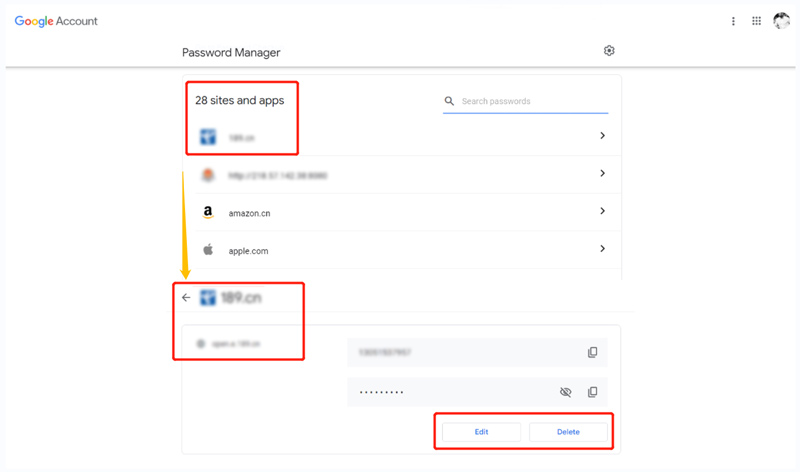
Εάν χρειάζεται να εξαγάγετε ή να εισαγάγετε κωδικούς πρόσβασης, θα πρέπει να κάνετε κλικ στο Επιλογές κωδικού πρόσβασης κουμπί και, στη συνέχεια, χρησιμοποιήστε το Εξαγωγή κωδικών πρόσβασης or Εισαγωγή κωδικών πρόσβασης χαρακτηριστικό. Αυτό είναι όλο για το πώς να διαχείριση κωδικών πρόσβασης στο Google.
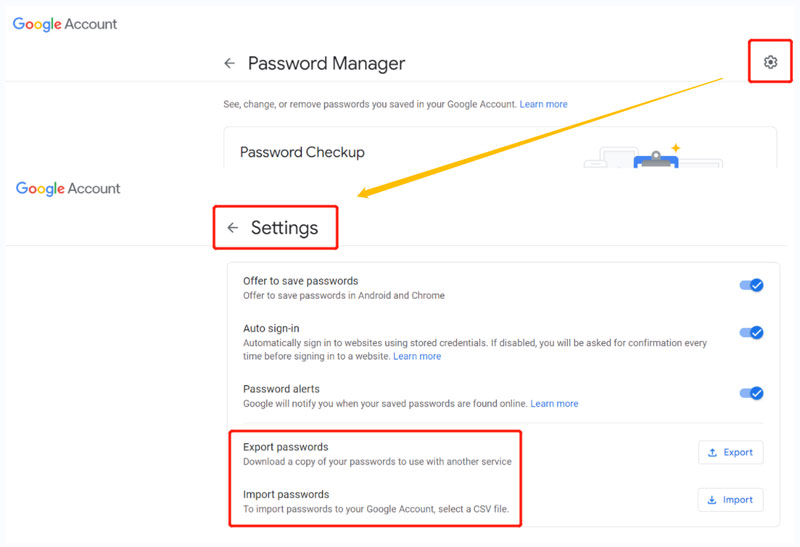

Λήψεις
Διαχειριστής κωδικών πρόσβασης iPhone
100% ασφαλής. Χωρίς διαφημίσεις.
100% ασφαλής. Χωρίς διαφημίσεις.



1. Είναι ασφαλές να χρησιμοποιείτε κωδικούς πρόσβασης που δημιουργούνται από την Google;
Ναι, οι κωδικοί πρόσβασης που δημιουργούνται από την Google είναι ασφαλείς. Η Google ισχυρίζεται ότι το Chrome χρησιμοποιεί ένα μυστικό κλειδί για την κρυπτογράφηση κωδικών πρόσβασης, ονομάτων χρήστη και άλλων ασφαλών αρχείων. Σχετικά μιλώντας, μπορείτε να χρησιμοποιήσετε με ασφάλεια τους κωδικούς πρόσβασης που δημιουργούνται από την Google χωρίς να ανησυχείτε για τυχόν προβλήματα ασφάλειας.
2. Πού μπορώ να αποκτήσω πρόσβαση στο Google Password Manager στο Mac μου;
Ανοίξτε το πρόγραμμα περιήγησης Google Chrome και μεταβείτε στον ιστότοπο του Λογαριασμού Google. Κάντε κλικ στην Ασφάλεια στο αριστερό πλαίσιο για να εμφανιστούν διάφορες επιλογές ασφαλείας. Τώρα μπορείτε να μετακινηθείτε προς τα κάτω στη σελίδα για να εντοπίσετε το Password Manager.
3. Πώς μπορώ να ελέγξω τους μη ασφαλείς κωδικούς πρόσβασης χρησιμοποιώντας το Google Password Manager;
Όταν φτάσετε στη σελίδα Password Manager, μπορείτε να χρησιμοποιήσετε τη λειτουργία Password Checkup για να εντοπίσετε γρήγορα μη ασφαλείς κωδικούς πρόσβασης. Κάντε κλικ στο κουμπί Έλεγχος κωδικών πρόσβασης, εισαγάγετε τον κωδικό πρόσβασής σας για επαλήθευση και, στη συνέχεια, ο Διαχειριστής κωδικών πρόσβασης Google θα εμφανίσει τους μη ασφαλείς κωδικούς πρόσβασης για εσάς.
Συμπέρασμα
Μας μίλησε κυρίως Διαχειριστής κωδικών πρόσβασης Google σε αυτή την ανάρτηση. Μπορείτε να μάθετε τις κύριες λειτουργίες, τα πλεονεκτήματα, τα μειονεκτήματα και τον τρόπο χρήσης του. Για περισσότερες ερωτήσεις σχετικά με τη διαχείριση κωδικών πρόσβασης, μπορείτε να μας αφήσετε ένα μήνυμα.

Το iPhone Password Manager είναι ένα εξαιρετικό εργαλείο για να βρείτε όλους τους κωδικούς πρόσβασης και τους λογαριασμούς που είναι αποθηκευμένοι στο iPhone σας. Μπορεί επίσης να εξάγει και να δημιουργεί αντίγραφα ασφαλείας των κωδικών πρόσβασής σας.
100% ασφαλής. Χωρίς διαφημίσεις.
100% ασφαλής. Χωρίς διαφημίσεις.